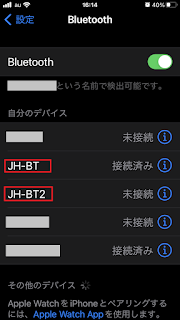私の愛機Lenovo G570のWiFiカードを、2015年に6250そして2020年にAC7260と換装してきました。
2年前の「Lenovo G570 Intel AC7260 WiFiボード換装」搭載時にG570へ施した「ホワイトリスト無効化」が必須です。
つまり、今回の記事はG570改へのWiFiカード換装の記事です。
ホワイトリスト無効化していないと、カード取付けても認識されませんのでご注意ください。
前回AC7260カードへ換装して大変満足して使ってきていましたが、このところWiFiが時々切断→再接続が起きて、最終的にはチャンネル幅を20MHzにすると安定するけれどリンク速度が落ちるので不満がでてきました。
(貧弱なルーター使っているのでその可能性もあります。今後ルーターを交換した時にレポートしたい思います)
最近のWiFiボードを見ているとWiFi 6という第6世代の規格に対応したカードが出回っています。しかも日本もやっと解禁したWiFi6Eという拡張版に対応したものがあるようです。
G570改に載せられる下記MPE-AXE3000Hは、miniPCI-Eタイプのカード(ここ大事!)にintel210Xチップセットを搭載しWiFi6E対応と記載があります。
ちなみに、「LenovoおよびHPラップトップとは互換性がありません」と記載されていましたが、我がG570改にはホワイトリスト無効化しているのでここは無視して、人柱覚悟でやってみたいと思います。
MPE-AXE3000H(Eが付かないMPE-AX3000Hがあるので注意←6Eではない)
WiFi 6E 2.4G / 5G / 6GミニPCI-EWifiカードIntel AX210 2974Mbps Bluetooth 5.2 802.11ax MU-MIMOラップトップWindows10用AX200ワイヤレスアダプターよりMPE-AXE3000H amazon商品ページ
miniPCI-EのカードタイプがG570には必須で、同じものはamaz〇nや楽〇などに出品されていて、中国のAliEx〇ressにも同じようなカードが並びまるで中国仕入れ→国内転売の様相です。楽〇がamaより1k円ほど高そうです。←2022/12/5現在
上記のものは、発注後すぐに入荷しました。
リスク承知と入荷まで待てるなら国内価格の5-7割程度で入手できるAliを使ってもいいと思いますが2週間ほども待てない性格なので・・。
いずれも国内の技適を取得してない物と思いますので注意が必要です。今回は実験と言うことで。
カードは郵パックでのポスト投函で到着。注文時に記載がなかったアンテナが同梱されていました。このアンテナは使わないので未開封です。
さて、G570改に搭載していたカードと換装する前にAX210最新ドライバーをダウンロードしておきます。
WiFi用(64bitと32bitの2種類あるので注意)とBluetooth用(一本化されている)の2本です。
AC7260の時と同じようにアンテナケーブルを先に外して、ビス一本で止まっているので内部に落とさないように注意して取り、カードを交換して逆の要領で取り付けします。
交換自体は何も問題なくただ差し替えるだけです。
AC7260の時にはピンのマスクをしましたが、今回はそのままでも行けました。
電源を入れて交換前にダウンロードしていたドライバーをインストールします。
問題なく普通に進んでいきます。
AX210ドライバーでは途中で利用する国を聞いてきます。
Bluetoothドライバーでは「バージョンをアップデートします」とメッセージがでます。
これはVer4 ->5.3へのアップデートです。
デバイスマネージャーを開きドライバーのインストール状況を確認します。
ちゃんと換装出来ました。
ルータ側は同じ(WiFi5 11acタイプ)でも接続状況は安定しており時々切断→再接続の現象がなくなり、スピード計測サイトの数値も向上したのでインテルの最新チップの効果があったのだろうと思いました。
これからルーター側もWiFi6または6Eへ対応していけばそれなりに速度向上が見込めます。
今後、技適対応カードが出てくるのが楽しみです。
取り敢えずは、WiFi6(11ax)の2.4GHzや5GHzのパフォーマンス効果を享受していきたいと思います。
参考:11ac(Wi-Fi5) vs 11ax(Wi-Fi6)パフォーマンス対決 【検証結果を大公開!】
※Windows10では11axの6GHzの通信が出来ないとマイクロソフトからアナウンスされているようです。今後の動向を見ていきたいと思います。
(もしかしたらG570改をWin11へ ・・かも)
(2022/12/12:記事の後半を修正加筆しました)
.end